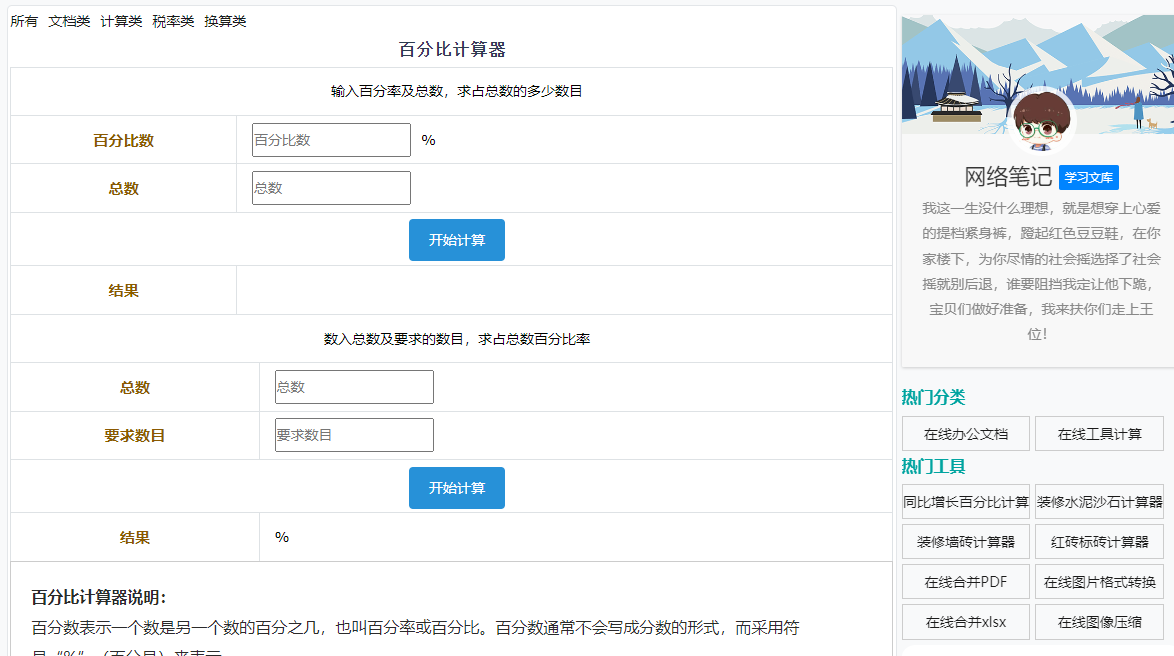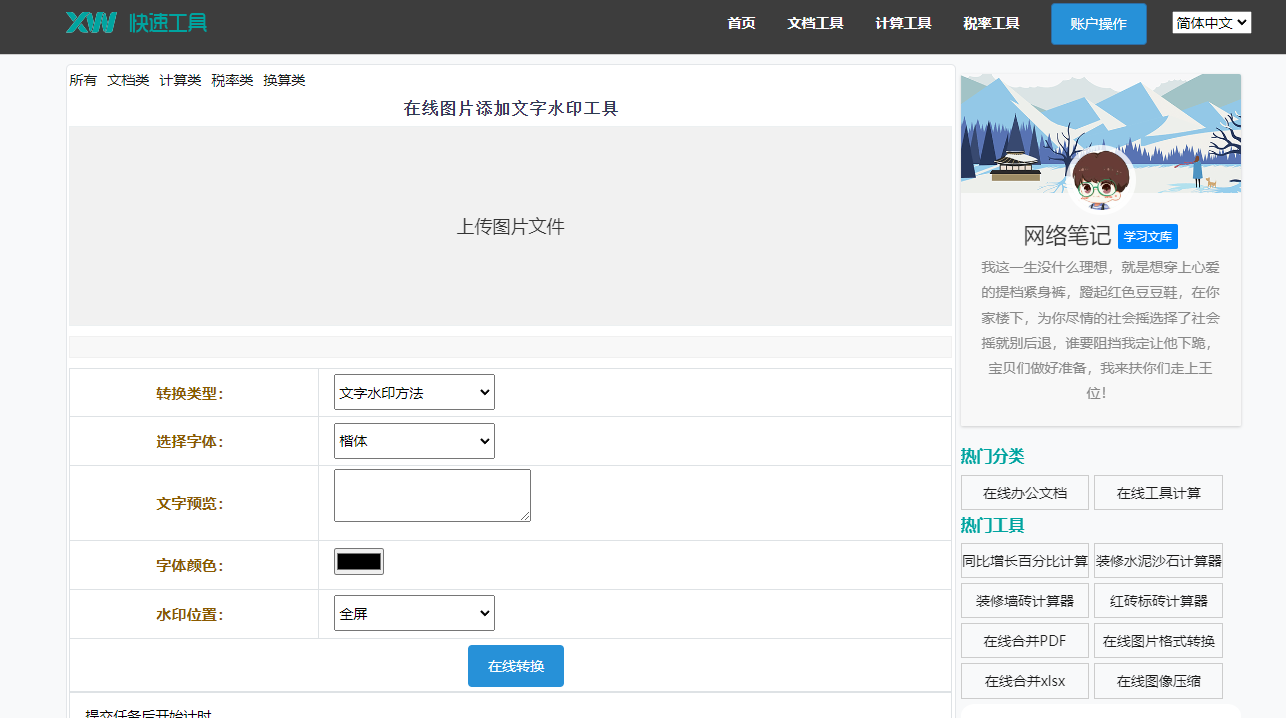最佳答案Word内置的绘图工具可以让我们在文档中绘制各种形状、线条、箭头等图形,还可以添加文字、艺术字等元素,通过这些功能,我们可以将Word文档制作得更加生动、形象。1、打开Word文档,点击“插入”选项卡。2、在“插入”选项卡中,找到“插图”组,......
Word内置的绘图工具可以让我们在文档中绘制各种形状、线条、箭头等图形,还可以添加文字、艺术字等元素,通过这些功能,我们可以将Word文档制作得更加生动、形象。

1、打开Word文档,点击“插入”选项卡。
2、在“插入”选项卡中,找到“插图”组,点击“形状”按钮。
3、在弹出的下拉菜单中,选择所需的图形类型,如矩形、圆形、箭头等。
4、将鼠标移至文档编辑区,按下鼠标左键,拖动鼠标绘制图形。
5、绘制完成后,松开鼠标左键,图形周围会出现八个控制点,拖动这些控制点可以调整图形的大小和形状。
6、点击图形,进入编辑状态,在“绘图工具”的“格式”选项卡中,可以设置图形的填充颜色、线条颜色、线条粗细等属性。
7、在“格式”选项卡中,还可以选择“艺术字”、“ SmartArt图形”、“图表”等元素,丰富文档内容。
在线PDF转Word想要将PDF文件转换为Word文档吗?这款在线PDF转Word工具能够满足您的需求。它支持将PDF转换为DOCX或DOC格式,让您的文档编辑更加便捷。点击这里体验:在线PDF转Word。

1、对齐图形:选中多个图形,点击“绘图工具”的“格式”选项卡,选择“对齐”组中的对齐方式,如左对齐、居中对齐等。
2、组合图形:选中多个图形,点击“绘图工具”的“格式”选项卡,选择“创建组合”按钮,将图形组合在一起,组合后的图形可以整体调整大小和位置。
3、超链接图形:选中图形,点击“绘图工具”的“格式”选项卡,选择“超链接”按钮,为图形添加超链接。
4、使用SmartArt图形:SmartArt图形是一种可视化工具,可以帮助我们快速创建图表、流程图等,在“插入”选项卡中,选择“SmartArt图形”,根据需要选择合适的图形类型。
1、问题:Word中的绘图工具可以插入哪些类型的图形?
答案:Word中的绘图工具可以插入矩形、圆形、箭头、线条、椭圆、星形、三角形等基本图形,以及艺术字、SmartArt图形、图表等复杂图形。
2、问题:如何调整图形的大小和位置?
答案:选中图形后,图形周围会出现八个控制点,拖动这些控制点可以调整图形的大小,拖动图形本身可以调整其位置。
3、问题:如何为图形添加超链接?
答案:选中图形,点击“绘图工具”的“格式”选项卡,选择“超链接”按钮,在弹出的对话框中设置超链接的地址和提示信息。
4、问题:如何对齐多个图形?
答案:选中多个图形,点击“绘图工具”的“格式”选项卡,选择“对齐”组中的对齐方式,如左对齐、居中对齐等。
通过以上介绍,相信大家对Word中设置绘图软件有了更深入的了解,在今后的工作中,我们可以利用Word的绘图功能,打造出个性化、富有创意的文档,希望本文能对您有所帮助。
相关问答:
1、问:Word中的绘图工具与其他绘图软件相比,有哪些优势和不足?
答:Word中的绘图工具操作简单,适合快速绘制基本图形和简单图表,但其功能相对有限,无法满足专业绘图需求。
2、问:如何在Word中插入图片?
答:在“插入”选项卡中,点击“图片”按钮,选择要插入的图片文件,然后点击“插入”即可。
3、问:如何将Word文档中的图形导出为图片格式?
答:选中图形,点击“绘图工具”的“格式”选项卡,选择“导出”按钮,在弹出的对话框中选择导出的图片格式和保存路径。